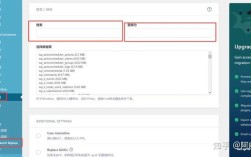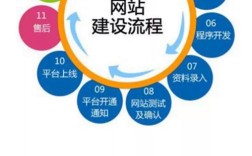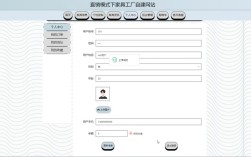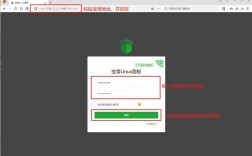在Windows Server 2008操作系统中搭建IIS(Internet Information Services)是许多企业和开发者在部署Web服务时的常见需求,Windows Server 2008自带了IIS 7.0版本,功能强大且配置灵活,支持多种Web服务协议和应用程序,以下是详细的搭建步骤及相关注意事项,帮助用户顺利完成IIS的安装与配置。
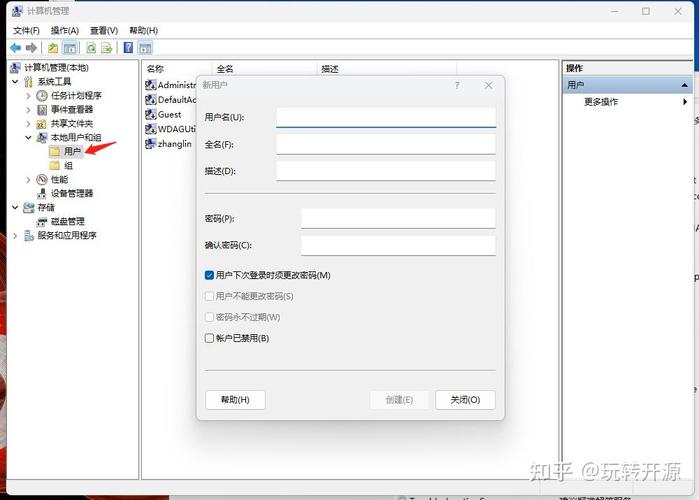
安装IIS服务组件
在Windows Server 2008中,IIS需要通过“服务器管理器”手动安装,具体步骤如下:
-
打开服务器管理器
点击“开始”菜单,选择“程序”→“管理工具”→“服务器管理器”,或直接在“开始”搜索栏中输入“服务器管理器”并打开。 -
添加角色服务
在服务器管理器界面中,点击“角色”→“添加角色”,进入“添加角色向导”,点击“下一步”,在“选择服务器角色”列表中勾选“Web服务器(IIS)”,然后点击“下一步”。 -
配置Web服务器角色服务
在“角色服务”页面,默认会勾选IIS的核心组件,包括HTTP服务、管理控制台、静态内容支持等,如果需要扩展功能(如ASP.NET、CGI、FTP服务等),可手动勾选对应组件。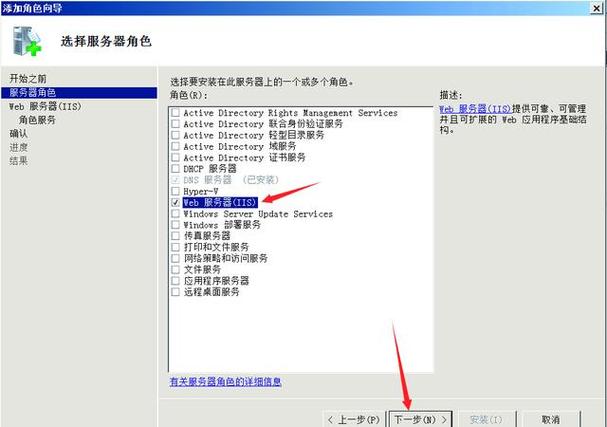 (图片来源网络,侵删)
(图片来源网络,侵删)- 应用程序开发:若需运行ASP.NET页面,需勾选“.NET Framework”和“ASP.NET”;
- 健康诊断:勾选“HTTP日志记录”和“请求监控”便于排查问题;
- 安全性:建议勾选“请求筛选”以限制恶意请求。
确认选择后,点击“下一步”进入“确认”页面,点击“安装”开始组件安装。
-
完成安装
安装过程需要几分钟时间,完成后点击“关闭”,IIS服务已默认安装并启动,可通过浏览器访问http://localhost,若显示“IIS 7欢迎页”,则表示安装成功。
配置网站与应用程序池
安装IIS后,需进一步配置网站、应用程序池等核心参数,以满足实际部署需求。
创建网站
- 打开“IIS管理器”:点击“开始”→“管理工具”→“Internet Information Services (IIS) 管理器”。
- 添加网站:在左侧“连接”窗格中右键点击“网站”,选择“添加网站”。
- 填写网站信息:
- 网站名称:自定义名称(如“TestWeb”);
- 物理路径:网站文件存放的本地目录(如
D:\WebSite); - IP地址:默认“全部未分配”,或指定服务器的静态IP;
- 端口:默认80(HTTP)或443(HTTPS);
- 主机名:若需通过域名访问,可输入域名(如
www.example.com)。
- 点击“确定”完成创建,网站将自动启动。
配置应用程序池
应用程序池是隔离不同网站运行环境的重要机制,避免相互干扰。
- 在IIS管理器左侧“应用程序池”中,可看到默认的“DefaultAppPool”。
- 修改应用程序池:右键点击目标应用程序池,选择“高级设置”,可配置.NET Framework版本(如.NET 2.0或.NET 4.0)、托管管道模式(集成模式或经典模式)、回收条件等。
- 为网站指定应用程序池:在“网站”列表中右键点击目标网站,选择“管理网站”→“高级设置”,将“应用程序池”修改为对应的池名称。
设置默认文档与目录浏览
- 默认文档:当用户访问网站根目录时,IIS会按顺序尝试打开默认文档(如index.html、default.aspx),在IIS管理器中双击“默认文档”,可添加或删除默认文件名。
- 目录浏览:若需允许用户浏览目录文件,可双击“目录浏览”,启用“启用”选项(建议生产环境关闭此功能以提升安全性)。
配置安全性与性能优化
启用HTTPS(SSL证书配置)
- 若需通过HTTPS访问,需先安装SSL证书,可通过“开始”→“管理工具”→“Internet Information Services (IIS) 管理器”,双击“服务器证书”,选择“创建自签名证书”生成测试证书,或导入权威机构颁发的证书。
- 绑定HTTPS:在网站“绑定”设置中,添加类型为“https”的绑定,选择已安装的证书并指定端口(默认443)。
配置IP地址限制与身份验证
- IP地址限制:双击“IP地址和域限制”,可设置允许或拒绝特定IP地址访问,增强网站安全性。
- 身份验证:在“身份验证”选项中,可启用匿名访问(默认启用)、基本身份验证、Windows身份验证等,若需限制仅允许域用户访问,可禁用匿名访问并启用Windows身份验证。
性能优化
- 压缩:在“HTTP响应标头”中启用静态内容压缩,可减少传输数据量,提升访问速度。
- 应用程序池回收:在应用程序池“高级设置”中,调整“固定间隔(分钟)”或“请求限制”,避免因内存泄漏导致服务崩溃。
常见问题排查
-
无法访问网站
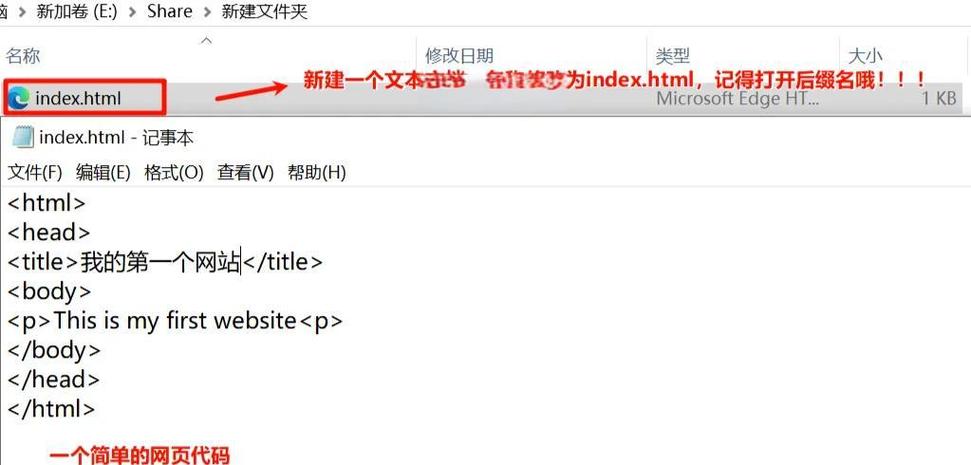 (图片来源网络,侵删)
(图片来源网络,侵删)- 检查IIS服务是否启动(“服务”中找到“World Wide Web Publishing Service”);
- 检查网站绑定端口是否被其他程序占用;
- 检查防火墙是否允许80/443端口通信(可在“Windows防火墙”→“高级设置”中添加入站规则)。
-
ASP.NET页面无法运行
- 确认应用程序池已启用.NET Framework(如.NET 4.0);
- 在“ISAPI和CGI限制”中添加对应的.NET版本(如
aspnet_isapi.dll); - 检查网站物理路径的NTFS权限,确保IIS_IUSRS或NETWORK SERVICE用户有读取和执行权限。
相关问答FAQs
问题1:如何解决Windows Server 2008 IIS安装后无法启动的问题?
解答:首先检查系统是否满足IIS 7.0的运行环境(如.NET Framework 3.5是否已安装),可通过“服务器管理器”→“功能”→“添加功能”安装.NET Framework,查看“事件查看器”中“Windows日志”→“应用程序”的错误信息,常见的包括端口冲突、服务依赖缺失等,若为端口冲突,可在网站绑定中修改端口或关闭占用端口的程序;若依赖缺失,可重新安装IIS或修复系统文件(运行sfc /scannow命令)。
问题2:如何在Windows Server 2008 IIS中配置多网站绑定?
解答:在IIS管理器中,右键点击目标网站,选择“编辑绑定”,在“网站绑定”窗口点击“添加”,可选择不同类型(http/https)和端口,输入IP地址和主机名(如www.example.com),多个网站可通过不同端口、IP或主机名区分,同一服务器可同时运行www.example.com(80端口)和blog.example.com(通过主机名区分),或通过不同IP(如192.168.1.100和192.168.1.101)隔离,需注意,使用主机名绑定时,DNS服务器需正确解析域名到服务器IP。